Pokud máte více než jedno zařízení, které používá operační systém Windows 8, jako jsou dva počítače se systémem Windows 8, chytrý telefon nebo tablet, můžete použít připojení VPN, které máte v systému Windows 8, aby bylo možné přístup k internetu všem zařízením v síti Windows 8. tvůj domov. Vytvoření připojení VPN pro skupinu zařízení v systému Windows 8 lze provést velmi snadno a podaří se vám to provést několika kroky uvedenými níže.
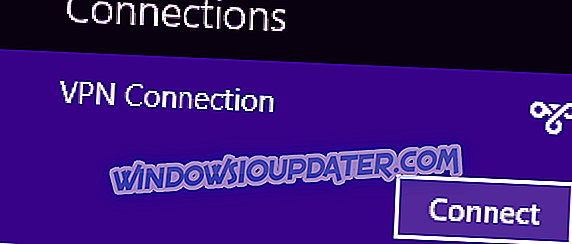
Abychom měli přístup k internetu pro více zařízení ve Windows 8, budeme muset nejprve vytvořit ICS (tento ICS je funkce Sdílení připojení k Internetu dostupná ve Windows 8, stejně jako předchozí verze Windows). Abychom toho dosáhli, nemusíme na vašem směrovači provozovat ani funkci PIA (Private Internet Access), můžeme to udělat přímo z počítače se systémem Windows 8.
Mnoho připojení VPN není zcela zabezpečeno, pokud nejsou podporovány profesionály. Zajistíte se instalací produktu Cyberghost (77% flash prodej), který je lídrem na trhu VPN. Chrání váš počítač před útoky při procházení, maskuje vaši IP adresu a blokuje veškerý nežádoucí přístup.
Návod, jak vytvořit připojení VPN pro přístup k Internetu ve Windows 8
- První věc, kterou musíme udělat, je nainstalovat klienta privátního přístupu k Internetu na našem počítači se systémem Windows 8, pokud jej již nemáte.
- Klikněte (levým tlačítkem) na tlačítko „Start“ v systému Windows 8.
- Napište do vyhledávacího pole, které máte v nabídce „Start“ „cmd“.
- Systém nalezne ikonu „cmd.exe“, budeme na ni muset kliknout (pravým tlačítkem myši) a pak z prezentovaného menu musíme kliknout (levým tlačítkem myši) na funkci „Spustit jako správce“.
- Budeme muset zadat do příkazového okna, které se objeví níže uvedené řádky (zadejte přesně, jak ukazuje níže).
Poznámka: Zapište níže uvedené příkazy bez uvozovek a pro SSID jsme použili „Příklad“ a pro klíč jsme použili „12345“, ale toto můžete změnit.
“Netsh wlan nastavit hostednetwork mode = allow ssid = Příklad klíče = 12345”
„Netsh wlan start hostednetwork“
- Poté, co jste zadali příkazy, které se zobrazí výše, měli byste obdržet zprávu „Zahájená síť hostitelů“.
Poznámka: Pokud jste příkazy nezadali správně nebo je problém s ovladačem Wifi, budete tuto zprávu chtít nejraději:
„Hostitelskou síť nelze spustit.
Skupina nebo zdroj není ve správném stavu k provedení požadované operace. “
- V tomto případě budete muset aktualizovat ovladač WiFi a také zkontrolovat ve Správci zařízení, pokud máte adaptér WiFi nastaven na "Povolit", pokud ne, povolte jej.
- Také pokud si přejete zkontrolovat, zda vaše WiFi funguje správně, můžete do příkazového okna zadat následující větu „netsh wlan show drivers“ a pokud vaše WiFi funguje správně, zobrazí se následující zpráva: „Hostovaná síť podporuje: Ano"
- Dalším krokem po úspěšném spuštění hostované sítě je nastavení funkce sdílení pro připojení PIA VPN ve Windows 8. K tomu budeme muset kliknout (vlevo kliknout) na ikonu WiFi, kterou máte v pravém dolním rohu obrazovky pracovní plochy ve Windows 8.
- Klikněte (levým tlačítkem myši) na „Otevřené centrum sítí a sdílení“, které máte v dolní části okna Wifi, které jste otevřeli výše.
- Klikněte levým tlačítkem na „Změnit nastavení adaptéru“ v levé části okna „Centrum sítí a sdílení“.
- Budete tam mít „Připojení k místní síti 2“ nebo pokud tento název nemáte, podívejte se na „TAP-Win32 Adapter V9“.
Klikněte na (pravým tlačítkem) na ikonu s „Local Area Connection 2“ a klikněte na „vlastnosti“.
- Klikněte na (levé tlačítko) na záložce „Sdílení“, kterou máte v horní části okna, které jste otevřeli.
- Zaškrtněte políčko „Povolit ostatním uživatelům v síti připojení prostřednictvím připojení k tomuto počítači“
- V rozevírací nabídce pod položkou „Povolit ostatním uživatelům sítě připojení prostřednictvím připojení k tomuto počítači“ klepněte na tlačítko (vlevo) a vyberte virtuální adaptér WiFi.
- Po dokončení tohoto kliknutí (levé kliknutí) na tlačítko „OK“ v dolní části okna „Vlastnosti lokálního připojení 2“.
- Nyní se musíme připojit k jinému zařízení do sítě, kterou jsme vytvořili pomocí názvu „Příklad“ a zapsáním hesla „12345“.
- Budete to muset udělat se zařízeními, která chcete připojit k VPN PIA.
Poznámka: Pokud vypnete počítač se systémem Windows 8, vytvořili jste VPN, bohužel ztratíte připojení WiFi na ostatních zařízeních. Ale naštěstí poté, co znovu zapneme Windows 8 VPN PC, můžeme jít znovu do příkazového okna Windows a zadat „netsh wlan start hostednetwork“ (tím se opět spustí VPN síť).
- Chcete-li přerušit připojení VPN, stačí znovu spustit příkazové okno systému Windows 8 a zadat (bez uvozovek):
„Netsh wlan stop hostednetwork“
“Netsh wlan nastavit hostednetwork mode = disallow”
Tak to je, snadný způsob, jak vytvořit VPN připojení v našem Windows 8 PC. Také pokud hledáte pro více přizpůsobený způsob, jak vytvořit připojení VPN pro přístup k internetu, existují také některé programy určené speciálně pro tento účel.
Napište nám níže pro jakékoli další komentáře k tomuto článku a co bychom měli zlepšit, aby se vaše Windows 8 lepší.

